Cómo solucionar el problema de error de Ntfs.sys en Windows 10
Actualizado en enero de 2024: Deje de recibir mensajes de error y ralentice su sistema con nuestra herramienta de optimización. Consíguelo ahora en - > este enlace
- Descargue e instale la herramienta de reparación aquí.
- Deja que escanee tu computadora.
- La herramienta entonces repara tu computadora.
El archivo NTFS.sys puede ser un archivo de sistema importante o un controlador de dispositivo de terceros que se requiere para que funcione el sistema operativo Windows.En general, los archivos SYS permiten que el hardware interno o conectado se comunique con el sistema operativo y los programas de terceros.
Hay muchas razones por las que se producen errores de NTFS.sys, entonces, ¿cómo deshacerse de los errores de NTFS.sys?Los siguientes consejos explican cómo hacerlo.
¿Qué causa el error "Ntfs.sys falló" en una PC con Windows?
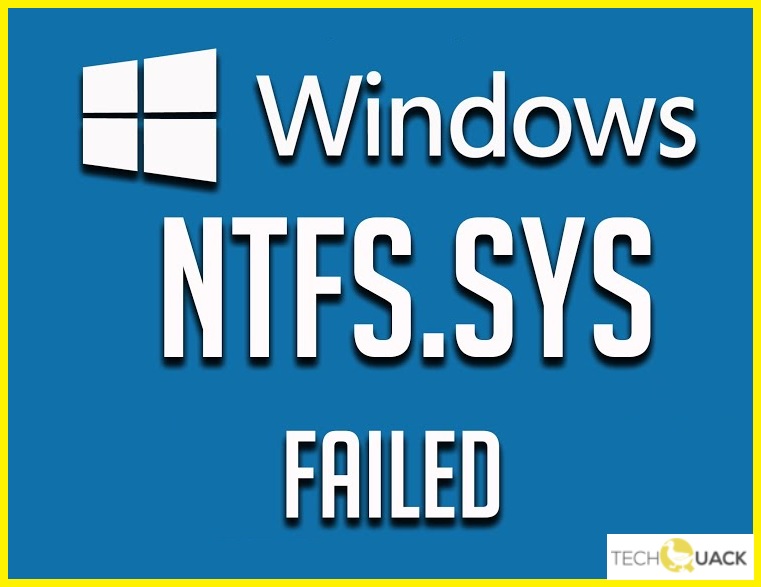
Si su sistema está recibiendo errores de pantalla azul NTFS.SYS, probablemente se deba a corrupción de NTFS, sectores defectuosos en su disco duro o controladores de dispositivos incompatibles.A veces, este error puede ser causado por el agotamiento de la memoria del grupo que no es de páginas, un ataque de malware en su computadora y archivos de sistema corruptos.
Notas importantes:
Ahora puede prevenir los problemas del PC utilizando esta herramienta, como la protección contra la pérdida de archivos y el malware. Además, es una excelente manera de optimizar su ordenador para obtener el máximo rendimiento. El programa corrige los errores más comunes que pueden ocurrir en los sistemas Windows con facilidad - no hay necesidad de horas de solución de problemas cuando se tiene la solución perfecta a su alcance:
- Paso 1: Descargar la herramienta de reparación y optimización de PC (Windows 11, 10, 8, 7, XP, Vista - Microsoft Gold Certified).
- Paso 2: Haga clic en "Start Scan" para encontrar los problemas del registro de Windows que podrían estar causando problemas en el PC.
- Paso 3: Haga clic en "Reparar todo" para solucionar todos los problemas.
¿Cómo resolver el problema "Falló Ntfs.sys" en Windows 10?
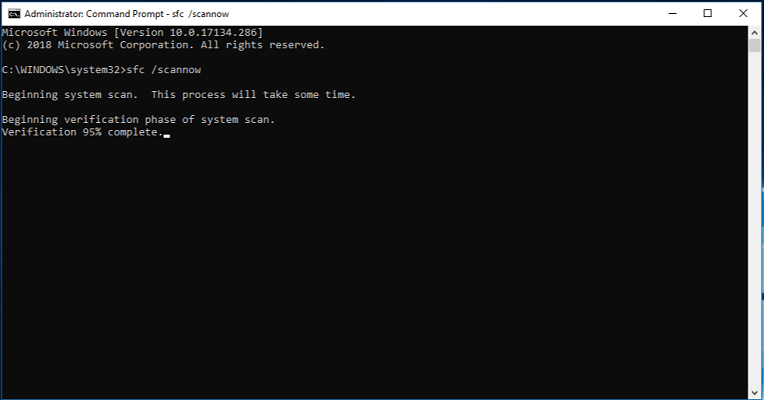
Realizar un escaneo SFC
- Presione la tecla del logotipo de Windows en su teclado y escriba cmd.
- A continuación, haga clic con el botón derecho en Símbolo del sistema y seleccione Ejecutar como administrador.
- Haga clic en Sí cuando se le solicite confirmación.
- En la ventana del símbolo del sistema, escriba sfc /scannow y presione Entrar.
- Reinicie su computadora para que los cambios surtan efecto.
- Verifique su computadora para ver si el error BSOD NTFS.sys se ha solucionado.
Ir al modo seguro con funciones de red
- Asegúrate de que tu computadora esté apagada.
- Presiona el botón de encendido para encender tu computadora.Cuando Windows muestra la pantalla de inicio de sesión (es decir, cuando
- Windows está completamente cargado), mantenga presionado el interruptor de encendido para apagar la computadora.
- Repita los pasos 1 y 2 hasta que aparezca el mensaje "Preparándose para la reparación del automóvil" en la pantalla.
- Espere a que Windows termine de diagnosticar la computadora y luego toque Más opciones.
- Haga clic en Solución de problemas.
- Haga clic en Configuración avanzada.
- Haga clic en Configuración de inicio.
- Haga clic en Reiniciar.
- Presione la tecla 5 en su teclado para habilitar el modo seguro con funciones de red.
- Ahora ha reiniciado con éxito en modo seguro con funciones de red.
Actualización de controladores de dispositivos
Este problema puede ocurrir si está utilizando controladores de dispositivo incorrectos u obsoletos.Por lo tanto, debe actualizar todos los controladores disponibles y ver si eso resuelve el problema.Si no tiene el tiempo, la paciencia o los conocimientos informáticos para actualizar estos controladores, puede hacerlo con una herramienta de actualización de controladores de terceros.
Eliminar el software antimalware de terceros
- Presione la tecla del logotipo de Windows en su teclado y escriba Aplicaciones.
- Haga clic en Aplicaciones y características.
- Desplácese por la lista de aplicaciones y funciones y compruebe si tiene algún software antimalware de terceros.Si es así, desinstálelo.
- Reinicie su computadora para que los cambios surtan efecto.
- Compruebe si el problema BSOD NTFS.sys persiste.

